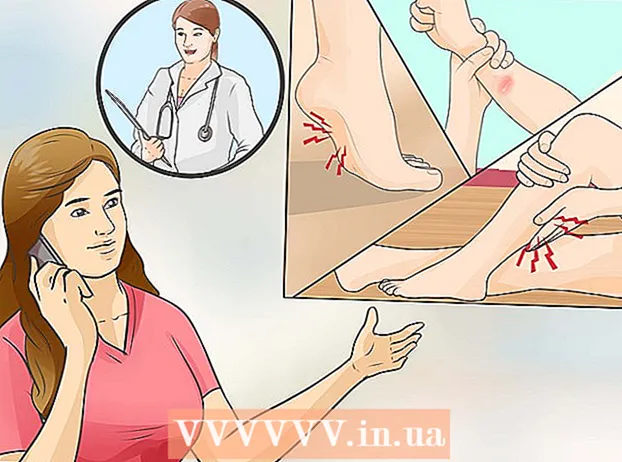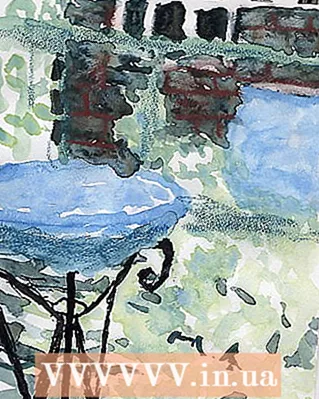Pengarang:
Judy Howell
Tanggal Pembuatan:
28 Juli 2021
Tanggal Pembaruan:
1 Juli 2024

Isi
- Melangkah
- Bagian 1 dari 3: Hapus instalan driver NVIDIA
- Bagian 2 dari 3: Hapus Folder NVIDIA
- Bagian 3 dari 3: Cara Menghapus Kunci Registri NVIDIA (Hanya Pengguna Tingkat Lanjut)
- Tips
- Peringatan
NVIDIA mengembangkan driver untuk PC Windows yang mengontrol kartu video dan prosesor grafis (GPU). Jika Anda ingin menginstal GPU baru dari pabrikan lain, atau jika Anda hanya ingin menghapus NVIDIA dari komputer, Anda dapat melakukannya dari Control Panel. Anda juga dapat secara manual menghapus folder NVIDIA yang tersembunyi setelahnya, bersama dengan folder NVIDIA di registri.
Melangkah
Bagian 1 dari 3: Hapus instalan driver NVIDIA
 Buka Panel Kontrol. Ikuti langkah-langkah berikut untuk membuka Panel Kontrol:
Buka Panel Kontrol. Ikuti langkah-langkah berikut untuk membuka Panel Kontrol: - Klik pada menu Start di pojok kiri bawah.
- Tipe panel kendali.
- klik Panel kendali di daftar hasil pencarian.
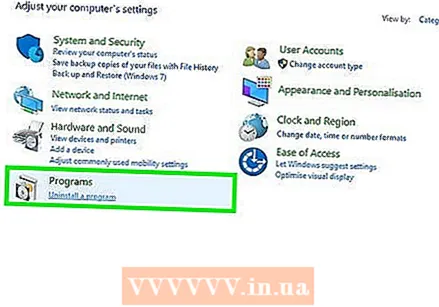 klik Hapus program. Ini ada di bawah Program di Panel Kontrol. Anda sekarang akan mendapatkan daftar semua program yang ada di komputer Anda.
klik Hapus program. Ini ada di bawah Program di Panel Kontrol. Anda sekarang akan mendapatkan daftar semua program yang ada di komputer Anda. - Jika Anda menggunakan Windows 8, klik kanan pada menu Start dan kemudian klik Program dan fitur.
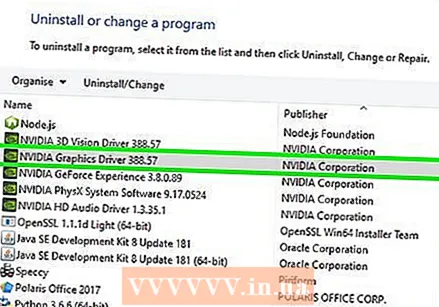 Gulir ke bawah dan klik Driver Grafis NVIDIA. Program-program di halaman ini disusun menurut abjad. "NVIDIA Graphics Driver" adalah bagian utama dari driver.
Gulir ke bawah dan klik Driver Grafis NVIDIA. Program-program di halaman ini disusun menurut abjad. "NVIDIA Graphics Driver" adalah bagian utama dari driver. 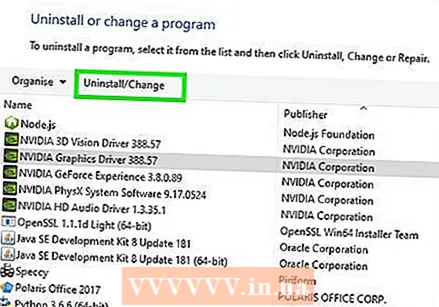 klik Hapus Perubahan. Ini adalah tab kedua di bagian atas daftar program. Anda sekarang akan membuka uninstaller NVIDIA.
klik Hapus Perubahan. Ini adalah tab kedua di bagian atas daftar program. Anda sekarang akan membuka uninstaller NVIDIA. 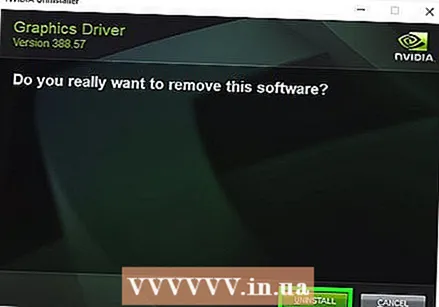 klik menghapus. Ini adalah cara Anda menghapus pengandar NVIDIA.
klik menghapus. Ini adalah cara Anda menghapus pengandar NVIDIA. - Layar Anda mungkin menjadi hitam beberapa kali selama penghapusan. Jangan khawatir, ini normal.
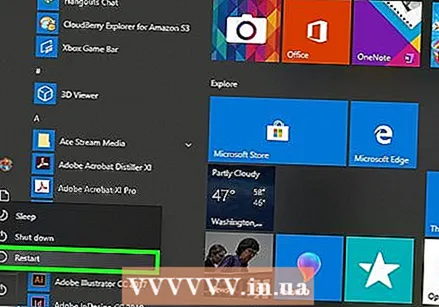 klik Restart sekarang. Setelah menghapus driver, Anda harus me-restart komputer Anda. Jadi restart komputer Anda sekarang.
klik Restart sekarang. Setelah menghapus driver, Anda harus me-restart komputer Anda. Jadi restart komputer Anda sekarang.  Buka Panel Kontrol. Ikuti langkah-langkah berikut untuk membuka Panel Kontrol:
Buka Panel Kontrol. Ikuti langkah-langkah berikut untuk membuka Panel Kontrol: - Klik pada menu Start di pojok kiri bawah.
- Tipe panel kendali.
- klik Panel kendali di daftar hasil pencarian.
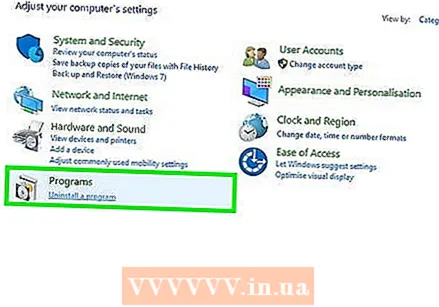 klik Hapus program. Ini ada di bawah Program di Panel Kontrol. Ini akan membuka daftar "Program dan Fitur".
klik Hapus program. Ini ada di bawah Program di Panel Kontrol. Ini akan membuka daftar "Program dan Fitur". 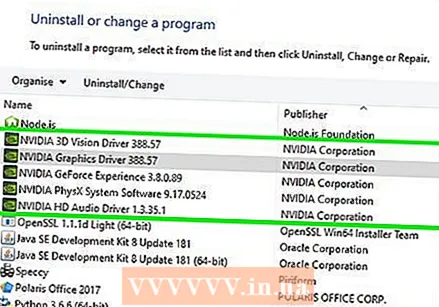 Hapus semua bagian NVIDIA yang tersisa. Anda mungkin masih memiliki bagian NVIDIA di komputer Anda. Ini dapat mencakup "NVIDIA GeForce Experience", "Perangkat Lunak Sistem NVIDIA PhysX", "NVIDIA 3D Vision Controller", dll. Klik masing-masing item ini lalu klik Copot Pemasangan / Ubah. Kemudian ikuti instruksi untuk menghapus bagian tersebut. Ulangi proses ini untuk setiap item NVIDIA dalam daftar.
Hapus semua bagian NVIDIA yang tersisa. Anda mungkin masih memiliki bagian NVIDIA di komputer Anda. Ini dapat mencakup "NVIDIA GeForce Experience", "Perangkat Lunak Sistem NVIDIA PhysX", "NVIDIA 3D Vision Controller", dll. Klik masing-masing item ini lalu klik Copot Pemasangan / Ubah. Kemudian ikuti instruksi untuk menghapus bagian tersebut. Ulangi proses ini untuk setiap item NVIDIA dalam daftar. - Jika Anda perlu me-restart komputer Anda, lakukan ini.
Bagian 2 dari 3: Hapus Folder NVIDIA
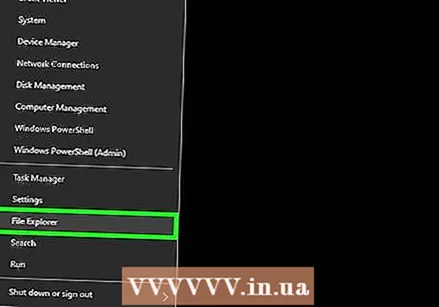 Buka Windows Explorer
Buka Windows Explorer 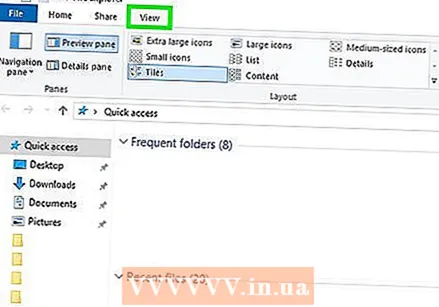 Klik pada tab Patung. Ini ada di bilah menu di bagian atas layar.
Klik pada tab Patung. Ini ada di bilah menu di bagian atas layar. 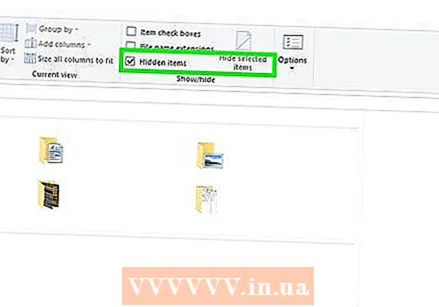 Pilih opsi
Pilih opsi 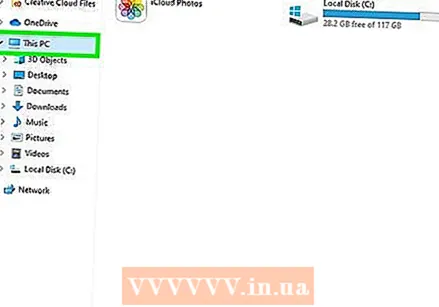 klik PC ini. Ini berada di bilah menu kiri, di samping ikon layar komputer. Anda sekarang akan melihat semua drive yang terhubung ke komputer Anda.
klik PC ini. Ini berada di bilah menu kiri, di samping ikon layar komputer. Anda sekarang akan melihat semua drive yang terhubung ke komputer Anda. 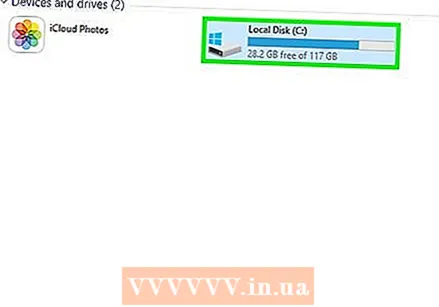 Klik pada disk tempat Windows diinstal. Ini berada di sebelah ikon hard drive dengan logo Windows. Ini mungkin drive C. Disk ini dapat disebut "OS (C :)", "Disk Lokal (C :)", "Sistem (C :)" atau hanya nama komputer Anda.
Klik pada disk tempat Windows diinstal. Ini berada di sebelah ikon hard drive dengan logo Windows. Ini mungkin drive C. Disk ini dapat disebut "OS (C :)", "Disk Lokal (C :)", "Sistem (C :)" atau hanya nama komputer Anda. 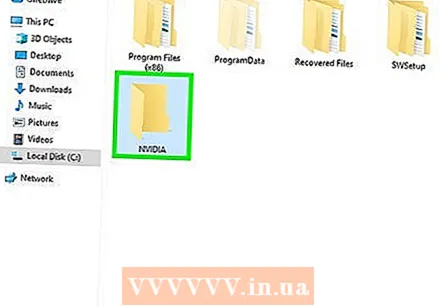 Klik pada folder "NVIDIA" dan tekan Menghapus. Jika Anda melihat folder bernama "NVIDIA" pada drive, klik di atasnya dan tekan tombol "Hapus" untuk menghapus folder tersebut.
Klik pada folder "NVIDIA" dan tekan Menghapus. Jika Anda melihat folder bernama "NVIDIA" pada drive, klik di atasnya dan tekan tombol "Hapus" untuk menghapus folder tersebut. 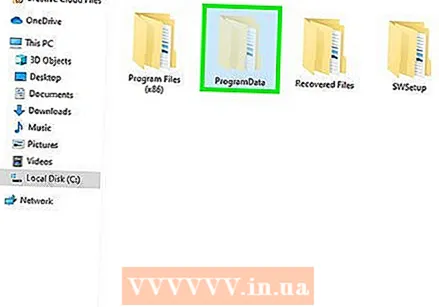 Buka folder transparan bernama "ProgramData". Ini adalah salah satu folder tersembunyi di hard drive Anda.
Buka folder transparan bernama "ProgramData". Ini adalah salah satu folder tersembunyi di hard drive Anda. 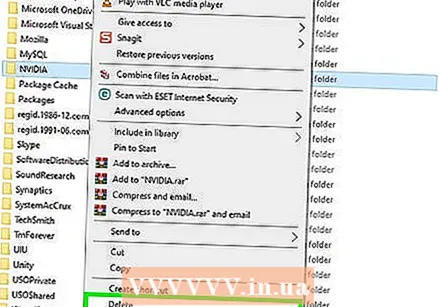 Hapus semua folder NVIDIA. Cari folder yang terkait dengan NVIDIA atau NVIDIA Corporation di folder ProgramData dan klik untuk memilihnya. Kemudian tekan tombol "Hapus".
Hapus semua folder NVIDIA. Cari folder yang terkait dengan NVIDIA atau NVIDIA Corporation di folder ProgramData dan klik untuk memilihnya. Kemudian tekan tombol "Hapus". 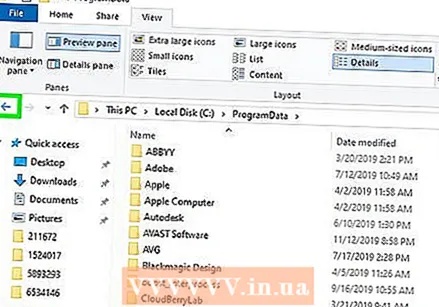 Klik tombol kembali untuk kembali ke drive C. Klik panah kembali (di bagian atas Windows Explorer) untuk kembali ke disk tempat Windows diinstal.
Klik tombol kembali untuk kembali ke drive C. Klik panah kembali (di bagian atas Windows Explorer) untuk kembali ke disk tempat Windows diinstal.  Buka folder "Program Files". Folder ini juga ada di disk Windows (C :).
Buka folder "Program Files". Folder ini juga ada di disk Windows (C :). 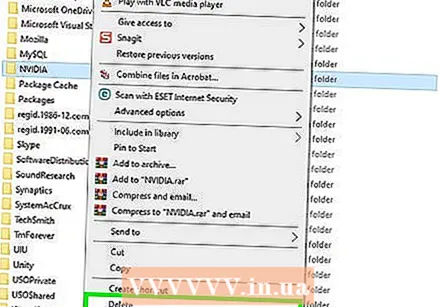 Hapus semua folder NVIDIA. Klik pada folder yang terkait dengan NVIDIA atau NVIDIA Corporation di folder Program Files dan tekan tombol "Hapus". Kemudian navigasikan kembali ke drive Windows lagi.
Hapus semua folder NVIDIA. Klik pada folder yang terkait dengan NVIDIA atau NVIDIA Corporation di folder Program Files dan tekan tombol "Hapus". Kemudian navigasikan kembali ke drive Windows lagi.  Buka folder "Program Files (x86)". Jika Anda memiliki Windows versi 64-bit, Anda juga memiliki folder bernama "Program Files (x86)". Klik folder ini untuk membukanya. Folder ini juga ada di disk Windows (C :).
Buka folder "Program Files (x86)". Jika Anda memiliki Windows versi 64-bit, Anda juga memiliki folder bernama "Program Files (x86)". Klik folder ini untuk membukanya. Folder ini juga ada di disk Windows (C :). 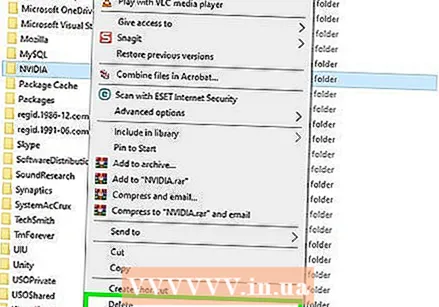 Hapus semua folder NVIDIA. Klik pada folder yang terkait dengan NVIDIA atau NVIDIA Corporation dan tekan tombol "Hapus". Kemudian navigasikan kembali ke drive Windows lagi.
Hapus semua folder NVIDIA. Klik pada folder yang terkait dengan NVIDIA atau NVIDIA Corporation dan tekan tombol "Hapus". Kemudian navigasikan kembali ke drive Windows lagi.  Buka folder "Pengguna" dan klik folder dengan nama pengguna Anda. Folder "Pengguna" terletak di disk Windows. Folder ini berisi folder untuk setiap pengguna komputer. Klik pada folder dengan nama pengguna Anda.
Buka folder "Pengguna" dan klik folder dengan nama pengguna Anda. Folder "Pengguna" terletak di disk Windows. Folder ini berisi folder untuk setiap pengguna komputer. Klik pada folder dengan nama pengguna Anda.  Buka folder "AppData". Folder ini dapat ditemukan di folder dengan nama pengguna Anda.
Buka folder "AppData". Folder ini dapat ditemukan di folder dengan nama pengguna Anda. 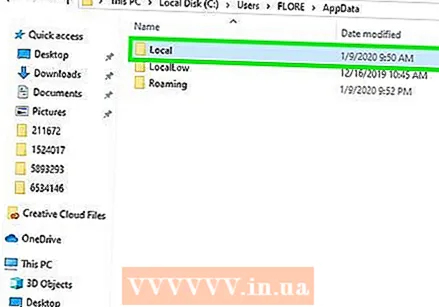 Buka folder "Lokal". Folder ini dapat ditemukan di folder AppData.
Buka folder "Lokal". Folder ini dapat ditemukan di folder AppData. 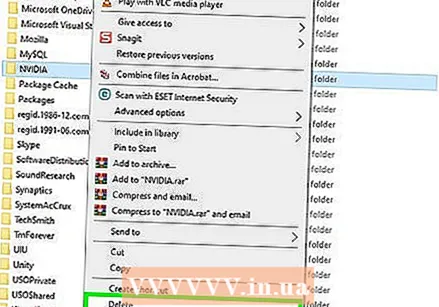 Hapus semua folder NVIDIA. Klik pada folder yang terkait dengan NVIDIA atau NVIDIA Corporation dan tekan tombol "Hapus".
Hapus semua folder NVIDIA. Klik pada folder yang terkait dengan NVIDIA atau NVIDIA Corporation dan tekan tombol "Hapus". 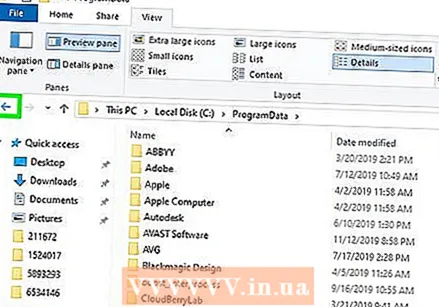 Klik tombol kembali. Ini berada di bagian atas jendela. Anda sekarang akan kembali ke folder AppData.
Klik tombol kembali. Ini berada di bagian atas jendela. Anda sekarang akan kembali ke folder AppData. 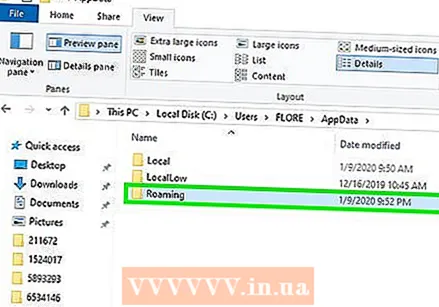 Buka folder "Roaming". Folder ini dapat ditemukan di folder AppData.
Buka folder "Roaming". Folder ini dapat ditemukan di folder AppData. 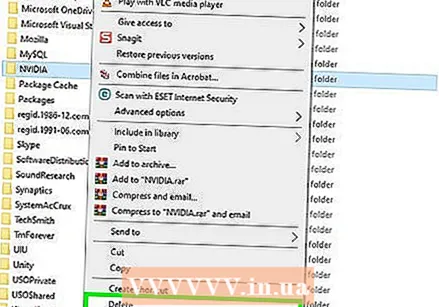 Hapus semua folder NVIDIA. Klik pada folder yang terkait dengan NVIDIA atau NVIDIA Corporation, dan tekan tombol "Hapus" untuk menghapusnya.
Hapus semua folder NVIDIA. Klik pada folder yang terkait dengan NVIDIA atau NVIDIA Corporation, dan tekan tombol "Hapus" untuk menghapusnya.
Bagian 3 dari 3: Cara Menghapus Kunci Registri NVIDIA (Hanya Pengguna Tingkat Lanjut)
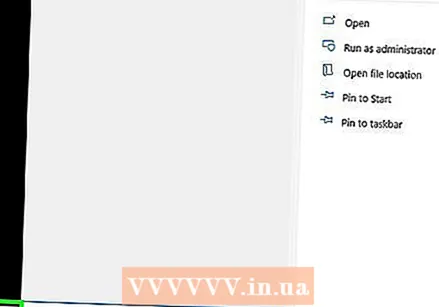 Klik pada menu Start
Klik pada menu Start 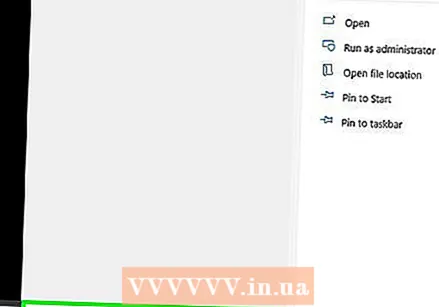 Tipe regedit. Anda sekarang akan mendapatkan editor registri di bagian atas menu Mulai.
Tipe regedit. Anda sekarang akan mendapatkan editor registri di bagian atas menu Mulai. - PERINGATAN: Anda dapat sangat merusak sistem operasi Anda dengan menghapus entri di registri. Lanjutkan dengan resiko Anda sendiri!
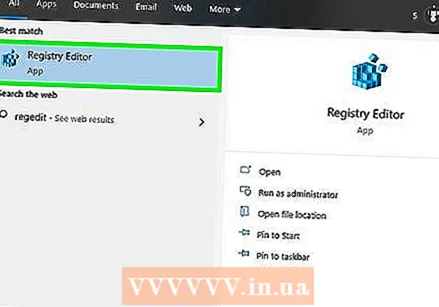 klik regedit. Anda sekarang membuka editor registri.
klik regedit. Anda sekarang membuka editor registri. 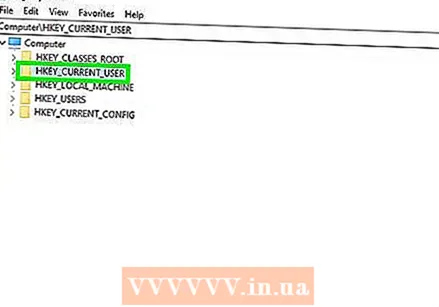 Klik panah di samping "HKEY_CURRENT_USER". Ini berada di sebelah kiri folder pada bilah alat di sebelah kiri. Anda sekarang akan melihat semua folder di folder "HKEY_CURRENT_USER".
Klik panah di samping "HKEY_CURRENT_USER". Ini berada di sebelah kiri folder pada bilah alat di sebelah kiri. Anda sekarang akan melihat semua folder di folder "HKEY_CURRENT_USER". 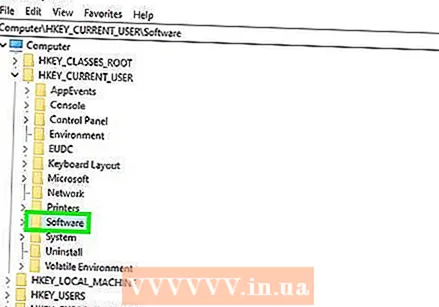 Klik panah di samping folder "Software". Folder ini dapat ditemukan di bawah "HKEY_CURRENT_USER" di toolbar sebelah kiri.
Klik panah di samping folder "Software". Folder ini dapat ditemukan di bawah "HKEY_CURRENT_USER" di toolbar sebelah kiri. 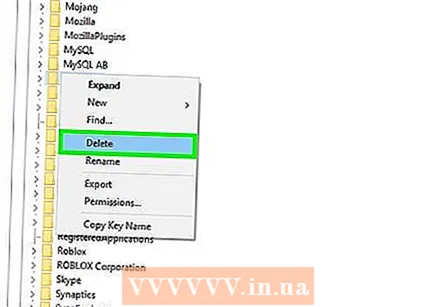 Hapus semua folder NVIDIA. Cari di bilah alat untuk folder yang terkait dengan NVIDIA atau NVIDIA Corporation. Klik di atasnya dan tekan tombol Hapus.
Hapus semua folder NVIDIA. Cari di bilah alat untuk folder yang terkait dengan NVIDIA atau NVIDIA Corporation. Klik di atasnya dan tekan tombol Hapus. 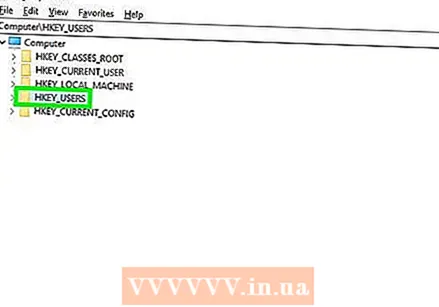 Klik tanda panah di sebelah folder "HKEY_USERS". Ini dapat ditemukan di sebelah kiri folder "HKEY_USERS" di sebelah kiri. Ada sejumlah folder registri dalam folder ini, termasuk ".DEFAULT" dan beberapa folder dengan nomor sebagai judulnya.
Klik tanda panah di sebelah folder "HKEY_USERS". Ini dapat ditemukan di sebelah kiri folder "HKEY_USERS" di sebelah kiri. Ada sejumlah folder registri dalam folder ini, termasuk ".DEFAULT" dan beberapa folder dengan nomor sebagai judulnya. 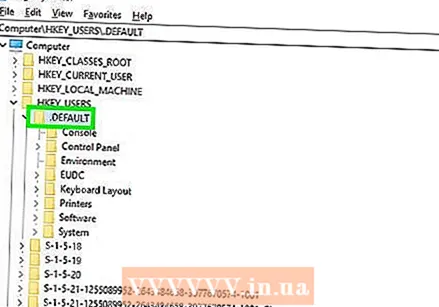 Klik panah di sebelah folder ".DEFAULT". Ini adalah folder tepat di bawah "HKEY_USERS" pada toolbar, panah di sebelah kiri folder.
Klik panah di sebelah folder ".DEFAULT". Ini adalah folder tepat di bawah "HKEY_USERS" pada toolbar, panah di sebelah kiri folder. 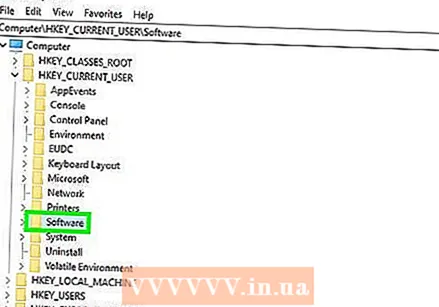 Klik panah di samping folder "Software". Folder ini dapat ditemukan di folder ".DEFAULT".
Klik panah di samping folder "Software". Folder ini dapat ditemukan di folder ".DEFAULT". 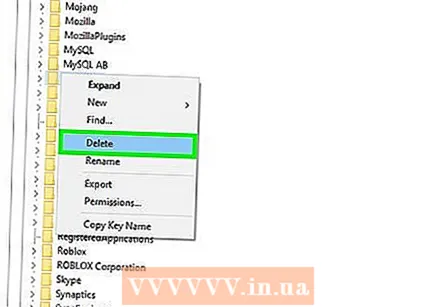 Hapus semua folder NVIDIA. Cari folder yang terkait dengan NVIDIA atau NVIDIA Corporation, klik folder tersebut dan tekan tombol Hapus.
Hapus semua folder NVIDIA. Cari folder yang terkait dengan NVIDIA atau NVIDIA Corporation, klik folder tersebut dan tekan tombol Hapus. 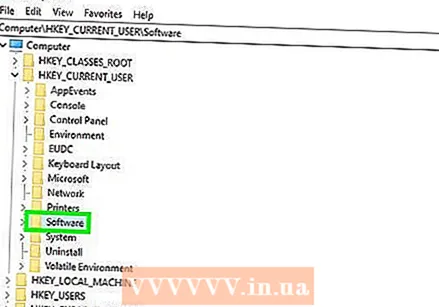 Ulangi proses ini untuk folder lain di "HKEY_USERS". Klik tanda panah dan kemudian pada folder "Software" dari folder lain di "HKEY_USERS". Hapus semua folder yang terkait dengan NVIDIA atau NVIDIA Corporation di sana juga.
Ulangi proses ini untuk folder lain di "HKEY_USERS". Klik tanda panah dan kemudian pada folder "Software" dari folder lain di "HKEY_USERS". Hapus semua folder yang terkait dengan NVIDIA atau NVIDIA Corporation di sana juga. 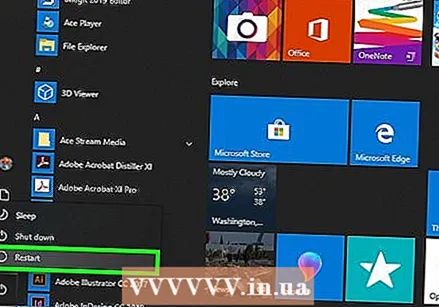 Restart komputer Anda setelah menghapus semua folder NVIDIA. Semua driver NVIDIA sekarang telah sepenuhnya dihapus dari registri Anda.
Restart komputer Anda setelah menghapus semua folder NVIDIA. Semua driver NVIDIA sekarang telah sepenuhnya dihapus dari registri Anda.
Tips
- Buat titik pemulihan sistem sebelum menghapus penginstalan driver NVIDIA. Anda kemudian memiliki cadangan jika Anda tidak sengaja menghapus entri yang salah dalam registri dan merusak sistem Anda. Titik pemulihan sistem memungkinkan Anda untuk memutar kembali komputer Anda ke titik waktu sebelumnya, sebelum Anda membuat perubahan apa pun pada registri.
Peringatan
- Jangan mengubah nilai item di registri. Anda dapat menyebabkan masalah besar dengan ini dan bahkan merusak seluruh sistem operasi Anda. Jika Anda tidak sengaja mengubah nilai registri, ikuti langkah-langkah ini untuk melakukan pemulihan sistem atau menginstal ulang Windows untuk menghapus seluruh hard drive Anda dan memperbaiki masalah.